5 sélectionnez l'onglet infos réseau, 6 vérifiez les paramètres réseau, Installation du pilote d'impression (ethernet) – QuickLabel Vivo! Touch Manuel d'utilisation
Page 30
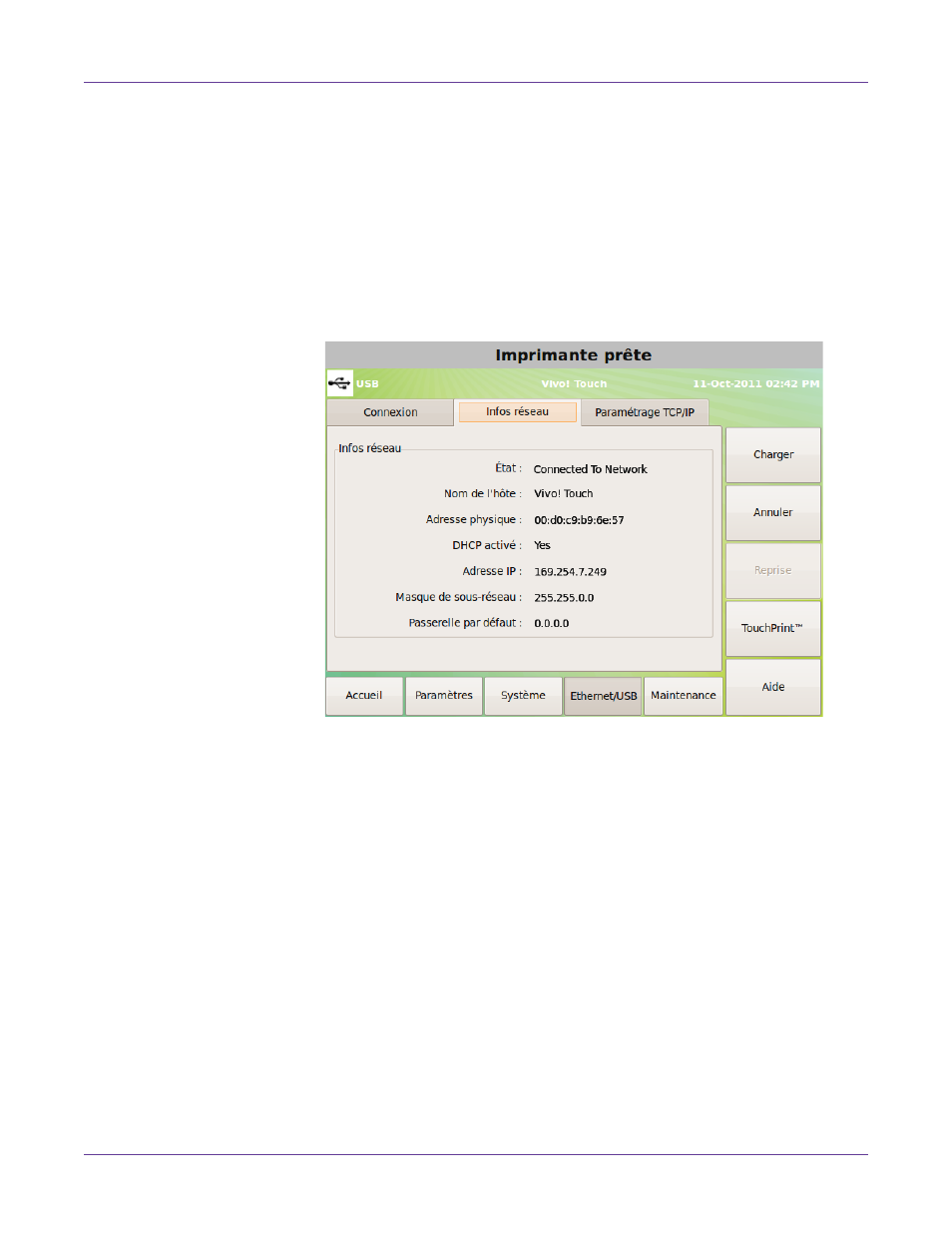
Installation et configuration
18
Vivo! Touch Guide d’utilisation
4
Sélectionnez un type de connexion. En général, ces paramètres vous sont fournis
par votre administrateur réseau.
•
DHCP
- Sélectionnez cette option si vous souhaitez utiliser le protocole DHCP
(Dynamic Host Configuration Protocol). Sélectionnez
Définir
.
•
Statique
- Sélectionnez cette option si vous souhaitez utiliser une adresse IP
statique. Les options de configuration statique deviennent accessibles.
Saisissez les valeurs de
Adresse IP statique
,
Masque de sous-réseau
et
Passerelle par défaut
. Sélectionnez
Définir
.
5
Sélectionnez l'onglet
Infos réseau
.
6
Vérifiez les paramètres réseau.
Lorsque vous apportez des modifications aux paramètres réseaux, le système peut
mettre plusieurs secondes à se configurer correctement.
Installation du pilote d'impression (Ethernet)
Suivez les instructions ci-dessous pour installer l'imprimante via une connexion
Ethernet sur Windows XP, Windows Vista, Windows 7 ou Windows 8. L'indicateur
« SPEED » (VITESSE) de l'imprimante donne la vitesse du réseau.
•
Vert (100 Mbps)
•
Jaune (1000 Mbps)
•
Éteint (10 Mbps)
Note: Lorsque les messages du test du logo Windows, de la vérification de l'éditeur ou de la
signature numérique apparaissent, choisissez de poursuivre l'installation. Ces messages
indiquent que le pilote d'impression n'a pas subi le « test logo » de Microsoft. En revanche, il a